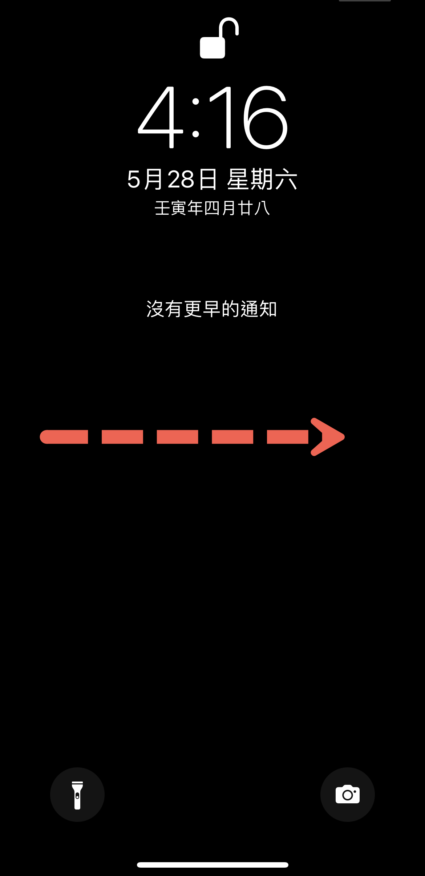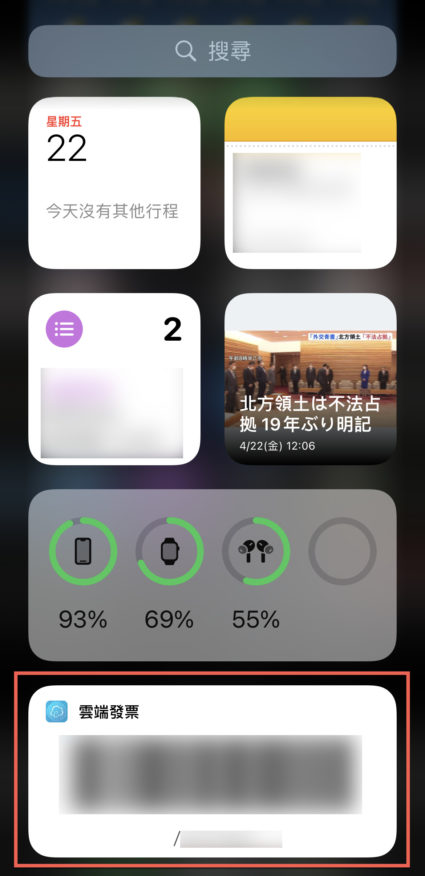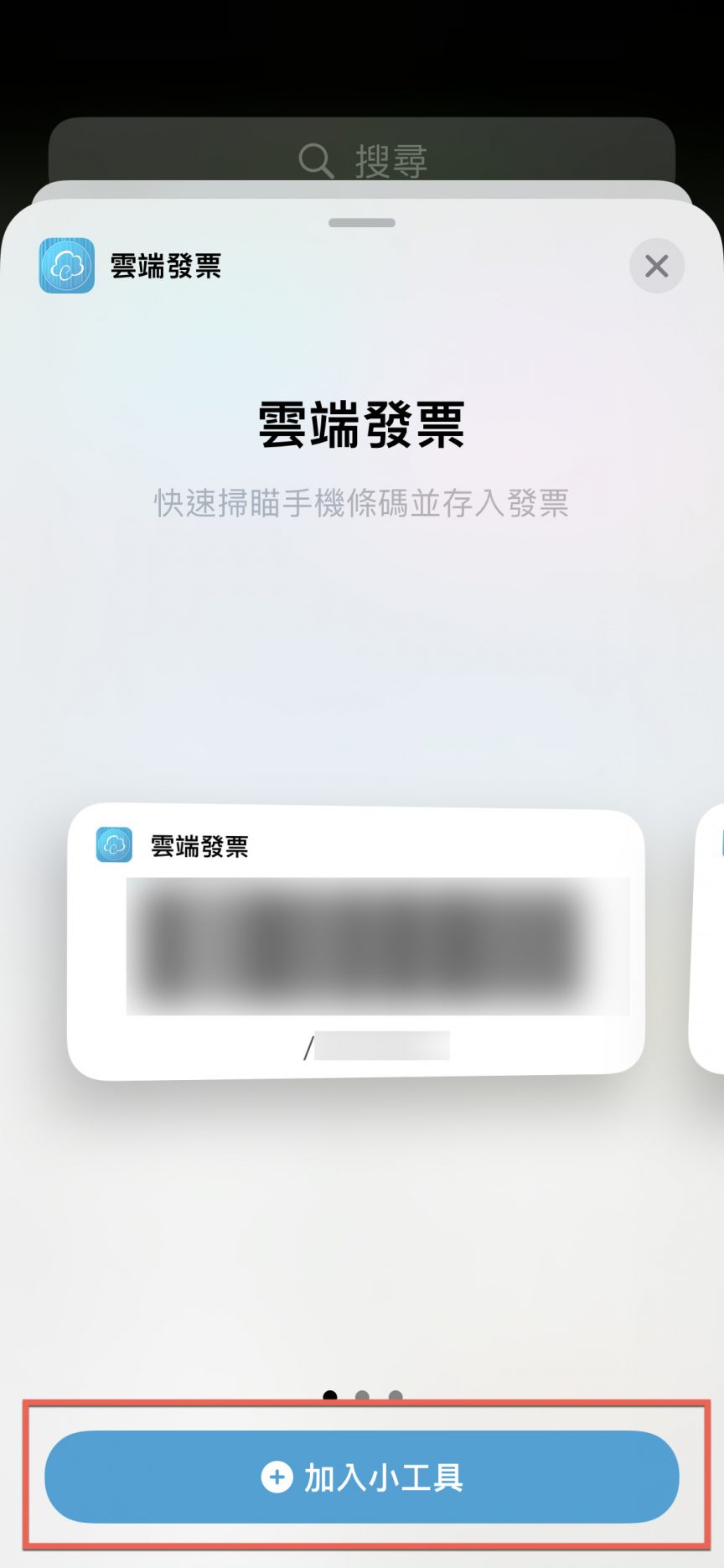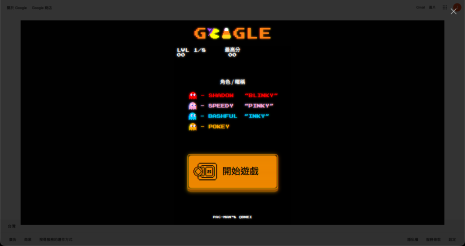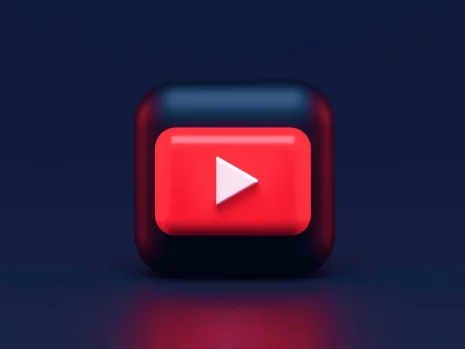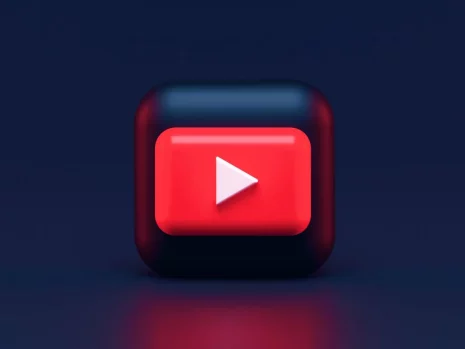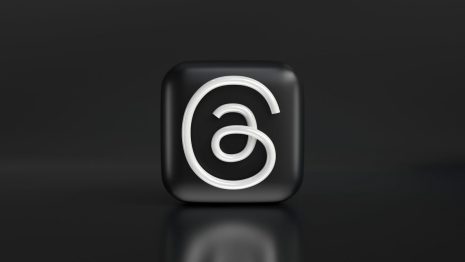手機條碼許多人常用的電子發票載具之一,不過要輸入時必須要先開啟App會有點麻煩,所以這時候就可以加入快速使用方法,只需要將電子發票App放置小工具 欄位,只要拿起手機時往右滑動就能快速出現手機條碼,讓店員快速掃描電子發票載具。
首先必須要先知道的是有兩款App是目前個人最常使用的電子發票App,像是官方出品的「統一發票兌獎App」及「雲端發票App」,這兩款是目前最常使用的App工具,所以可以利用這兩款App 將手機條碼加入小工具欄位。
不過要注意的是雲端發票可以放在最上方的小工具欄位所以為個人首推,官方的統一發票兌獎App只能放在底下的欄位,請參考下方的教學。
統一發票兌獎App加入的方法
名稱:統一發票兌獎
下載網址:點這裡
下載網址:點這裡
首先滑到最左方的小工具,並往下滑到最尾巴。
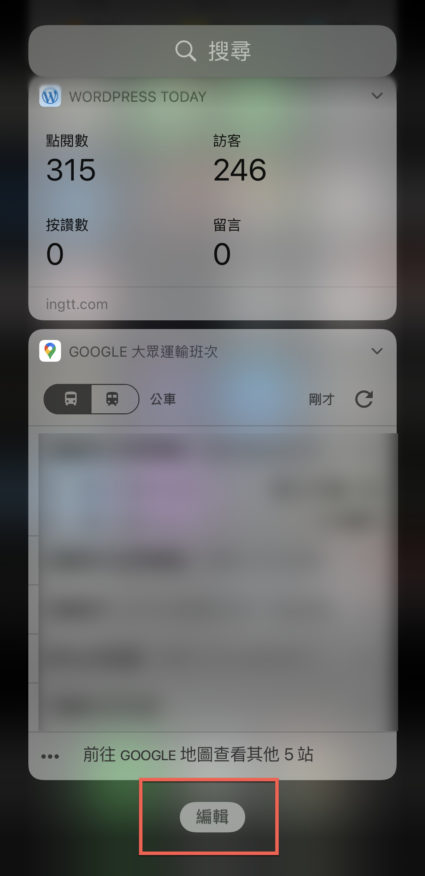
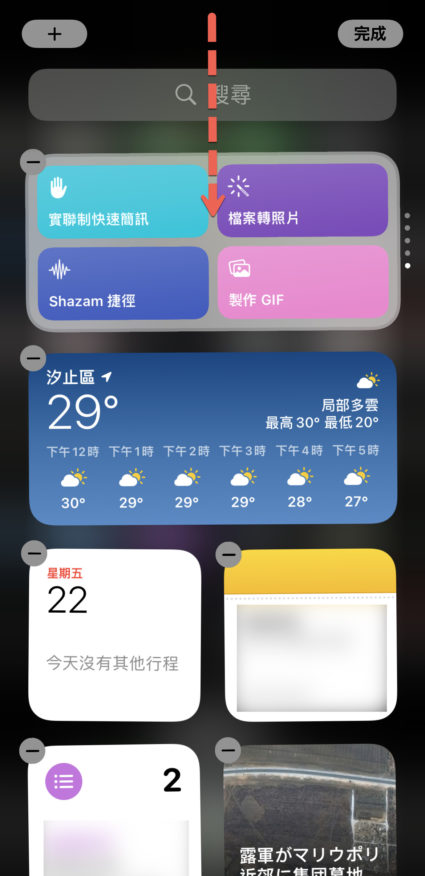
點選最下方的【編輯】。
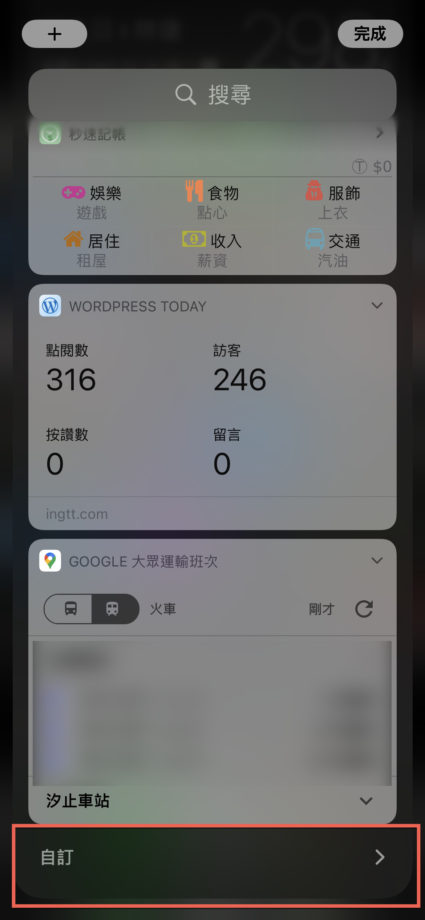
接著加入小工具,將統一發票兌獎App加入至小工具內(雲端發票也可以,但這方式的位置真的很下面,所以不建議)。
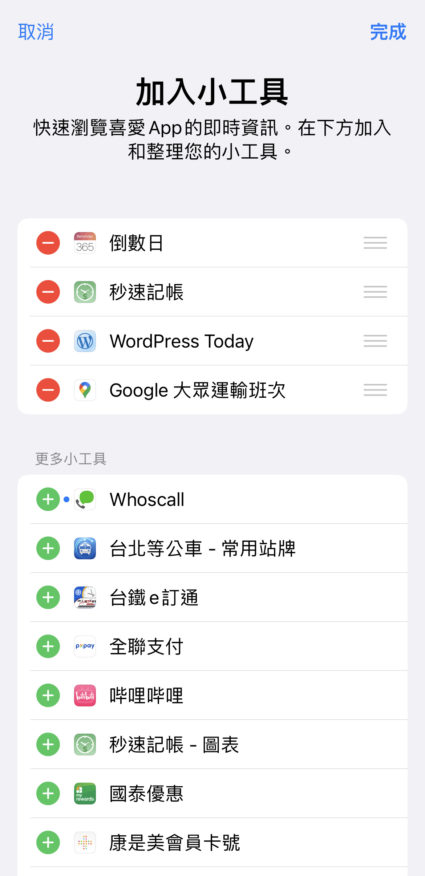
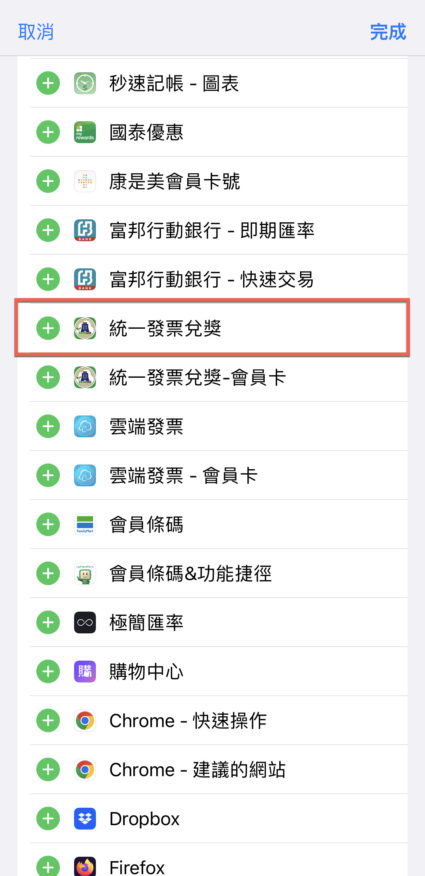
接著上方就會出現統一發票兌獎App了,也能夠用最右邊的調整至最上方。
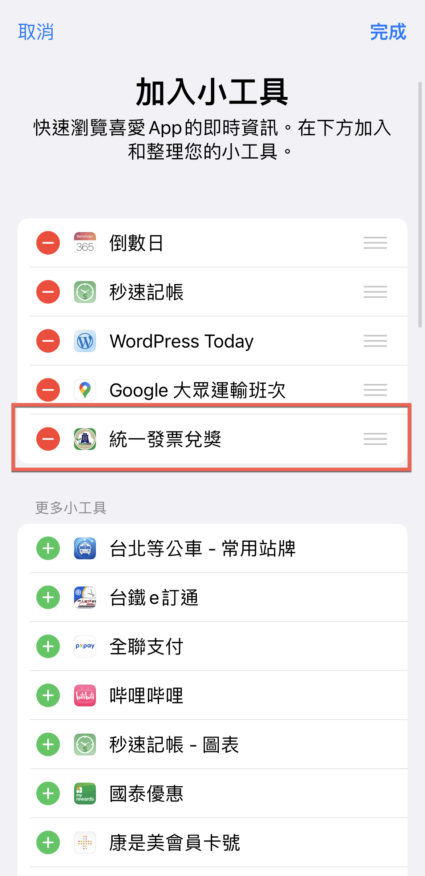
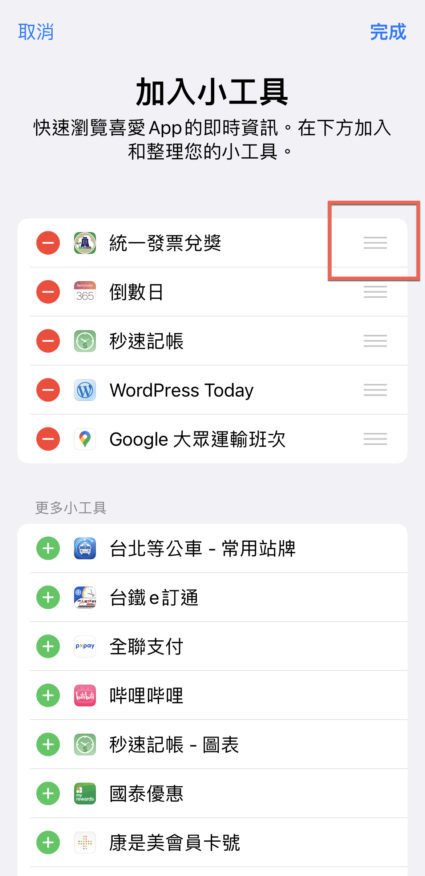
接著只要在鎖定畫面往左滑時,就能夠快速出現條碼了。
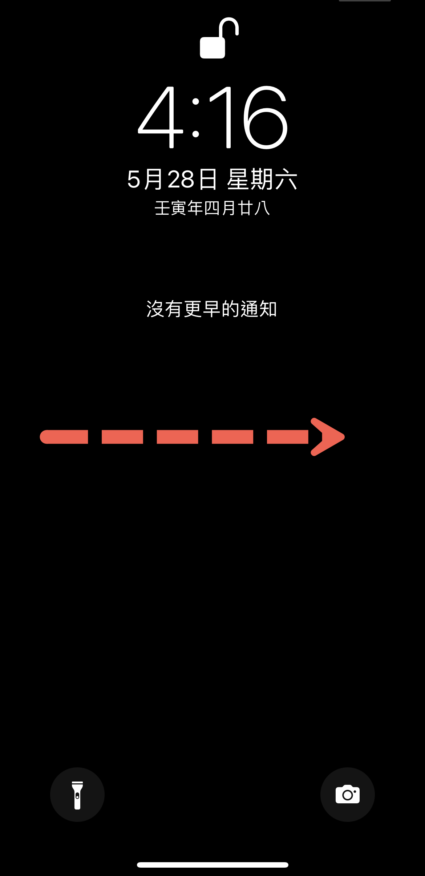
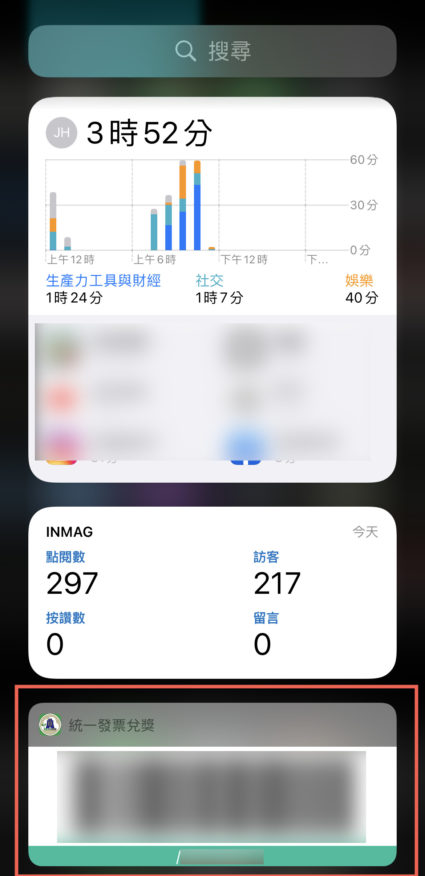
雲端發票App加入的方法
名稱:雲端發票
下載網址:點這裡
一樣可以使用最上方加入統一發票兌獎App的方式編輯小工具,或者直接按壓直到出現選項點選【編輯小工具】,點選最左上角的【+】加入。下載網址:點這裡
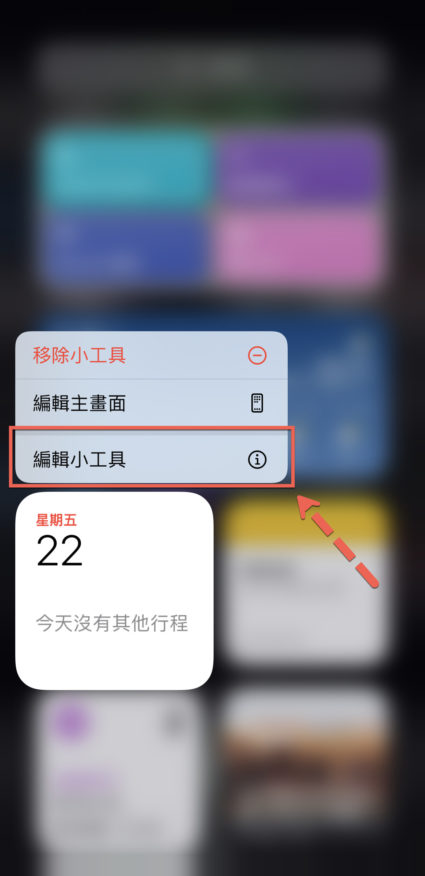
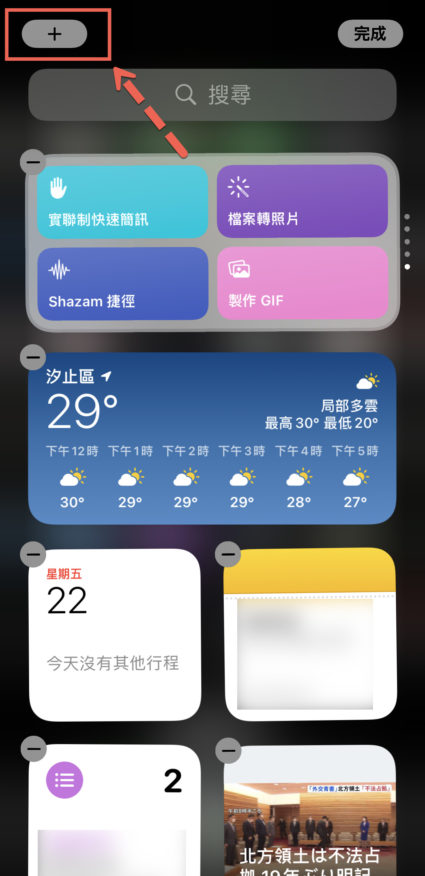
然後找雲端發票並挑選大小,再點選【+加入小工具】。
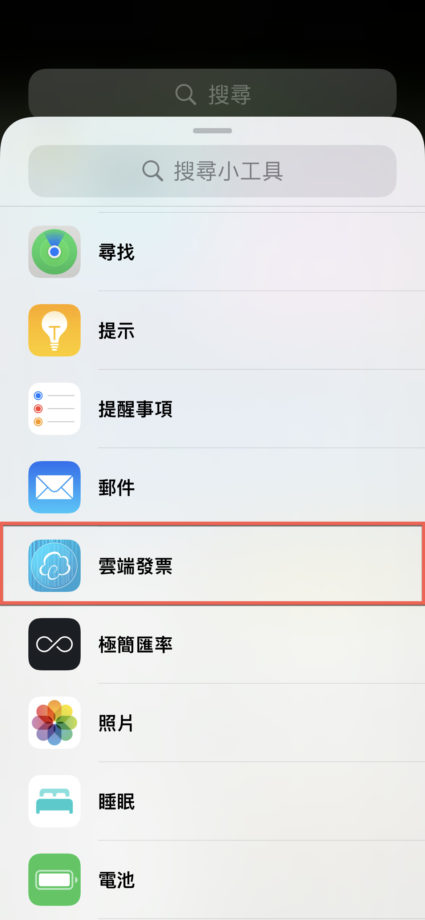
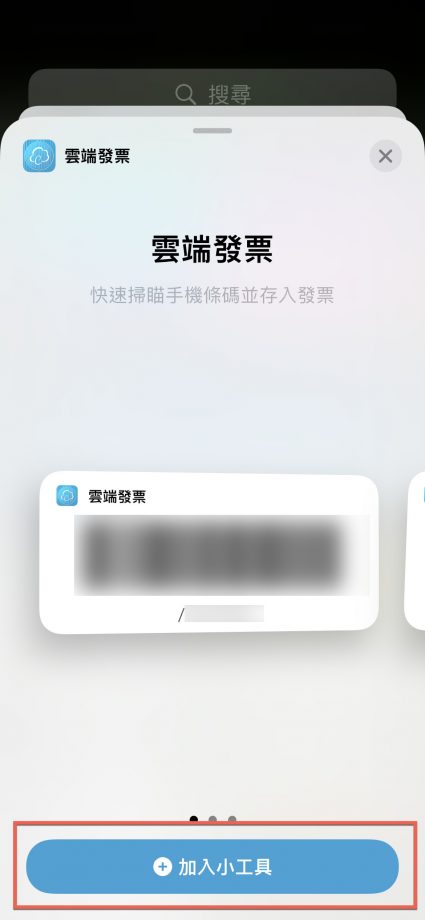
接著只要在鎖定畫面往左滑時,就能夠快速出現條碼了。